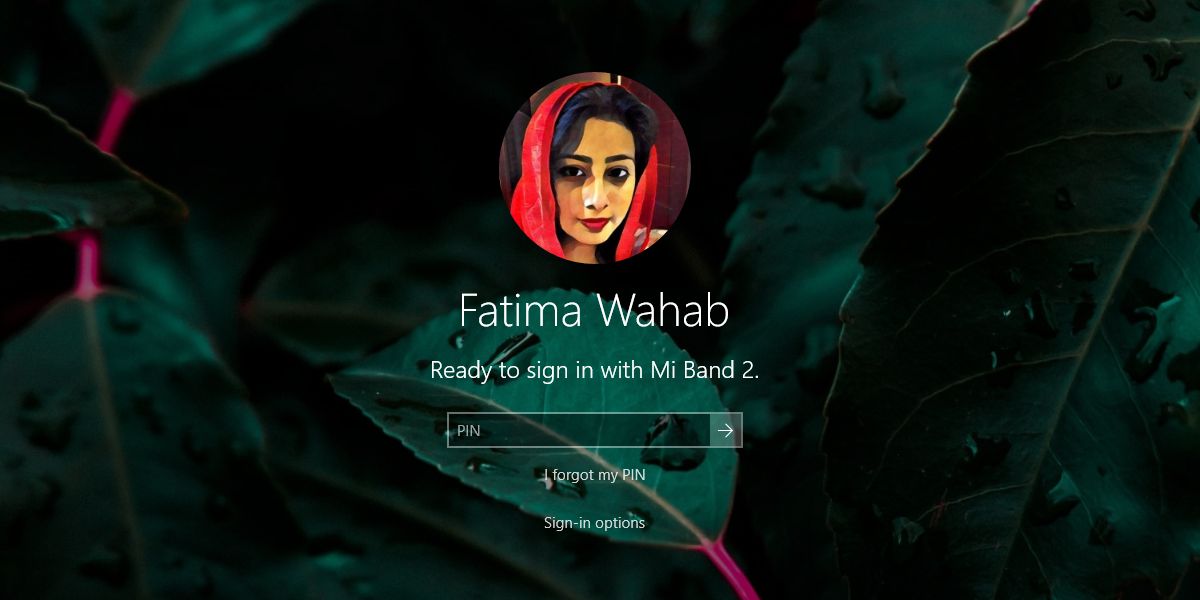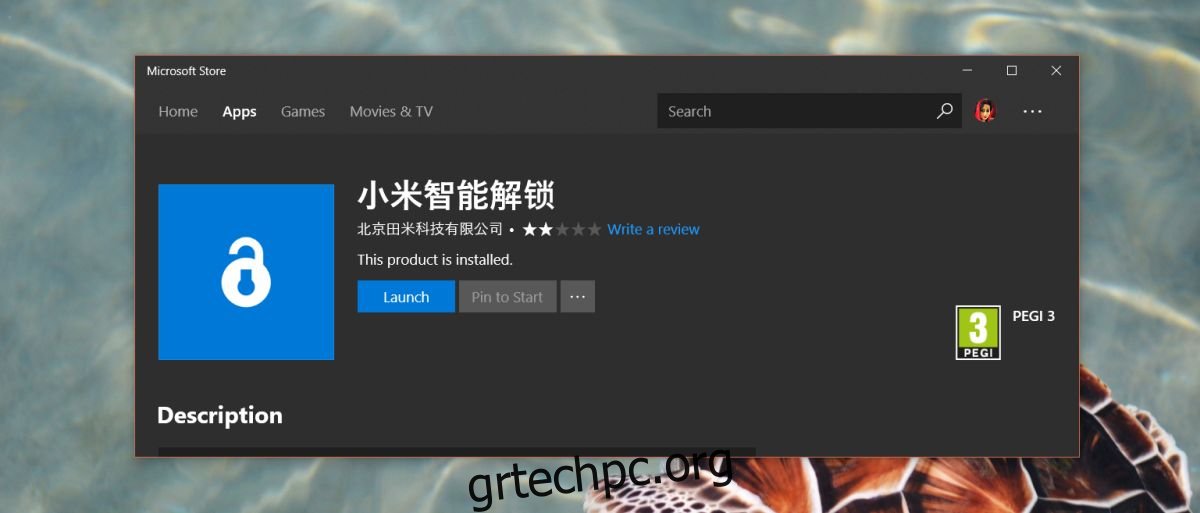Όταν σκέφτεστε τους ανιχνευτές δραστηριότητας, το Mi Band 2 δεν σας έρχεται στο μυαλό. Το Apple Watch, η σειρά ιχνηλατών της Fitbit και το Android Wear είναι τα wearables που γνωρίζουν οι άνθρωποι. Θα εκπλαγείτε αν μάθετε ότι το Mi Band εξακολουθεί να είναι ένα αρκετά δημοφιλές tracker και για καλό λόγο. Είναι χώμα φτηνό και βασικό. Αν είστε ποτέ περίεργοι για το εάν ένας ιχνηλάτης δραστηριότητας θα σας βοηθήσει να πετύχετε τους στόχους σας για τη φυσική κατάσταση, αυτή είναι μια λογική συσκευή για να βυθίσετε τα χρήματά σας. Η συσκευή είναι βασική, αλλά εξακολουθεί να είναι φορητή, πράγμα που σημαίνει ότι μπορείτε να ξεκλειδώσετε τα Windows 10 με το Mi Band 2. Αυτό δεν θα σας επιτρέψει να κλειδώσετε τα Windows 10 με τη ζώνη. Το Mi Band 2 δεν λειτουργεί με το Dynamic Lock στα Windows 10.
Αυτό θα πρέπει τεχνικά να λειτουργεί και με το Mi Band 1, αλλά δεν το έχουμε δοκιμάσει με τη συσκευή. Εάν διαθέτετε ήδη το Mi Band 1, δεν έχετε τίποτα να χάσετε δοκιμάζοντας αυτήν τη μέθοδο. Αυτό λειτουργεί μόνο με τα Windows 10 και για καλό μέτρο, θα πρέπει να εκτελείτε το Creators Update τουλάχιστον.
Κατεβάστε το Millet Smart Unlock
Τα Windows 10 σάς επιτρέπουν να ξεκλειδώνετε την επιφάνεια εργασίας σας με φορητές συσκευές, αλλά φαίνεται ότι χρειάζεστε μια ενδιάμεση εφαρμογή για να διαμορφώσετε τον μηχανισμό ξεκλειδώματος. Για το Mi Band 2, χρειάζεστε μια εφαρμογή που ονομάζεται Millet Smart Unlock. Αυτή η εφαρμογή είναι διαθέσιμη στο Microsoft Store με την κινεζική του ονομασία 小米智能解锁.
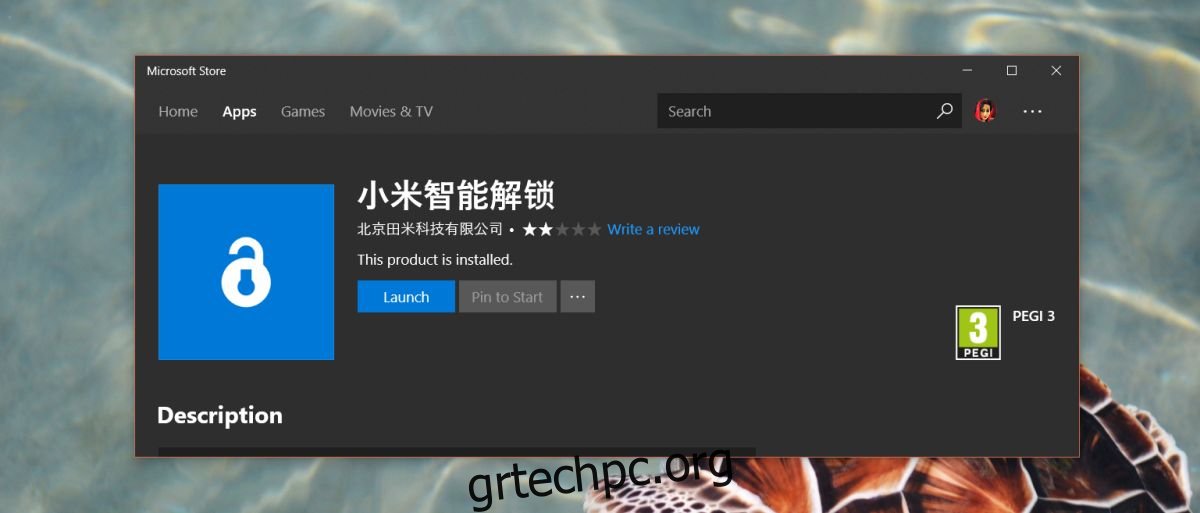
Εάν δεν μπορείτε να κατεβάσετε την εφαρμογή επειδή δεν είναι διαθέσιμη στην περιοχή/χώρα σας, μπορείτε να αλλάξετε προσωρινά τη χώρα σας σε Κίνα, να κάνετε λήψη της εφαρμογής και, στη συνέχεια, να αλλάξετε ξανά την περιοχή. Για να αλλάξετε την περιοχή, ανοίξτε την εφαρμογή Ρυθμίσεις. Μεταβείτε στο Time & Language. Επιλέξτε την καρτέλα Περιοχή & Γλώσσα και αλλάξτε τη χώρα σας σε Κίνα από το αναπτυσσόμενο μενού. Επισκεφτείτε τη σελίδα καταστήματος εφαρμογών του Millet Smart Unlock και κατεβάστε αυτήν την εφαρμογή.
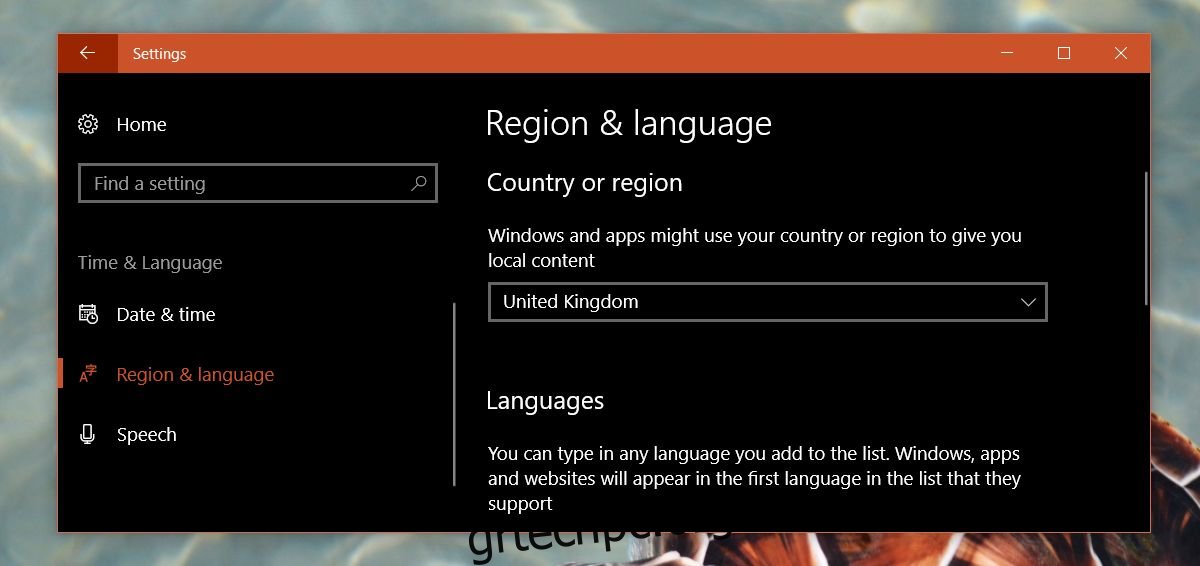
Συνδέστε το Mi Band 2
Εκκινήστε την εφαρμογή Millet Smart Unlock. Κατά τη διάρκεια των δοκιμών, η εφαρμογή δεν θα εκκινούσε από τη Λίστα εφαρμογών στο μενού Έναρξη. Εάν αντιμετωπίζετε το ίδιο πρόβλημα, απλώς ανοίξτε την εφαρμογή Microsoft Store και μεταβείτε στη βιβλιοθήκη εφαρμογών σας. Εδώ θα δείτε την εφαρμογή Millet Smart Unlock, π.χ., 小米智能解锁 στη λίστα. Κάντε κλικ σε αυτό και κάντε κλικ στο κουμπί Εκκίνηση.
Για να μπορέσετε να συνδέσετε το Mi Band 2 με την επιφάνεια εργασίας των Windows 10, πρέπει να το αποσυνδέσετε από το τηλέφωνό σας. Αυτό δεν σημαίνει ότι πρέπει να το αποσυνδέσετε από την εφαρμογή Mi Health στο iPhone ή το τηλέφωνό σας Android. Το μόνο που χρειάζεται να κάνετε είναι να το αποσυνδέσετε. Εάν η ζώνη είναι η μόνη συσκευή Bluetooth που χρησιμοποιείτε με το τηλέφωνό σας, μπορείτε να απενεργοποιήσετε το Bluetooth και θα λειτουργήσει. Φροντίστε να συγχρονίζετε τα δεδομένα σας τουλάχιστον μία φορά την ημέρα συνδέοντας τη ζώνη στο τηλέφωνό σας όταν η επιφάνεια εργασίας σας είναι απενεργοποιημένη.
Εκκινήστε την εφαρμογή και στη ζώνη σάρωσης, περιμένετε να εντοπιστεί το Mi Band 2 σας. Θα στείλει μια ειδοποίηση δόνησης για να επιβεβαιώσει ότι έχει εντοπίσει τη σωστή συσκευή. Απαντήστε στη συσκευή σας.
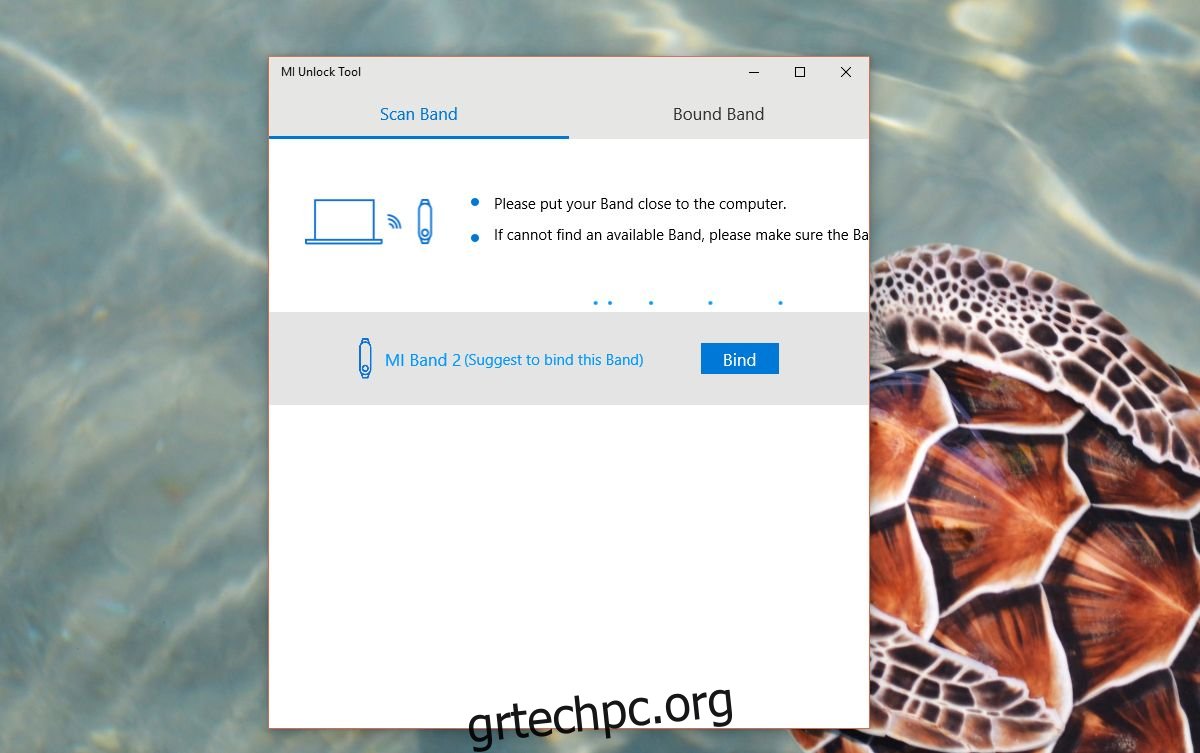
Εισαγάγετε το PIN για τον λογαριασμό χρήστη των Windows 10 όταν σας ζητηθεί και είστε έτοιμοι. Μπορείτε να κλείσετε την εφαρμογή. Δεν χρειάζεται να εκτελείται συνεχώς για να ξεκλειδώσει το Mi Band 2 σας τα Windows 10.
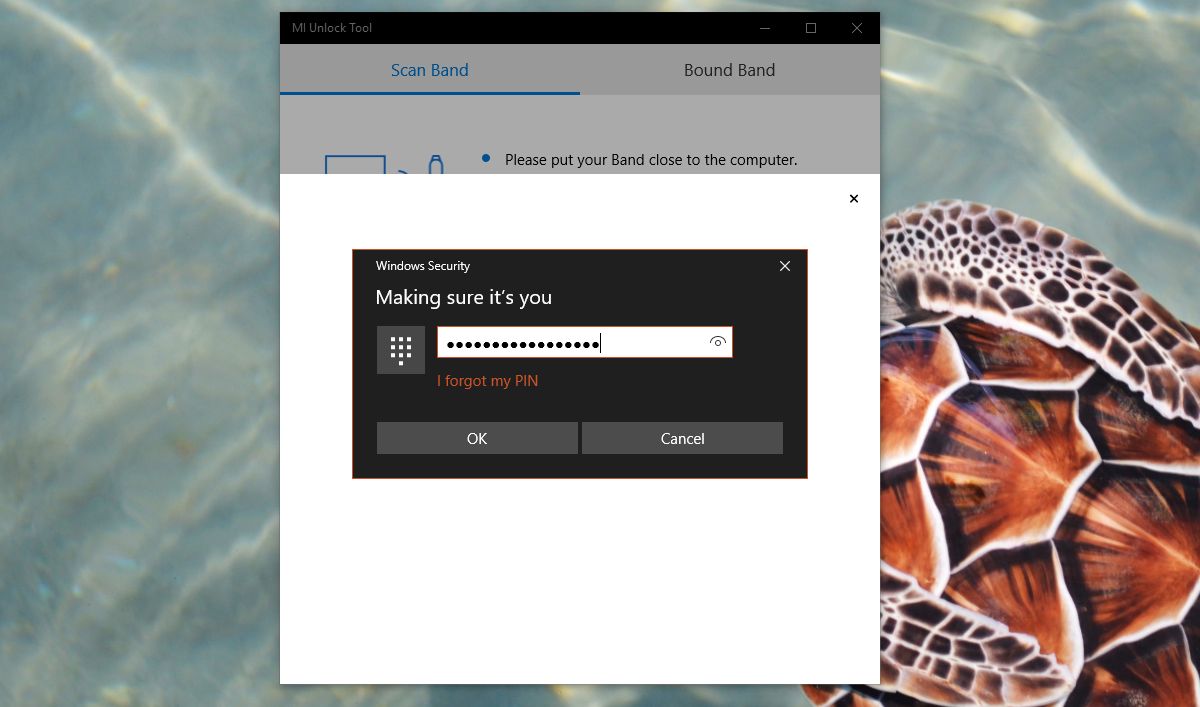
Κλειδώστε την οθόνη σας και τόσο η οθόνη κλειδώματος όσο και η οθόνη σύνδεσης θα σας δείξουν ότι μπορεί να ξεκλειδώσει με το Mi Band 2. Το μόνο που χρειάζεται είναι να το φέρετε κοντά στην επιφάνεια εργασίας σας και θα ξεκλειδώσει. Θα δείτε το εικονίδιο Windows Hello για ένα μόνο δευτερόλεπτο.